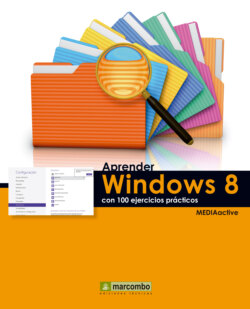Читать книгу Aprender Windows 8 con 100 ejercicios prácticos - MEDIAactive - Страница 20
На сайте Литреса книга снята с продажи.
Оглавление| 014 | Configurar opciones de sincronización |
EN LA CATEGORÍA SINCRONIZAR TU CONFIGURACIÓN de la ventana Configuración se puede personalizar la sincronización de las diferentes características de Windows y sus datos a través de todos los dispositivos y ordenadores conectados que ejecuten Windows 8. Es posible activar o desactivar la sincronización así como especificar qué elementos se desea sincronizar (colores, temas, preferencias de idioma, aplicaciones instaladas, etc.)
IMPORTANTE
Para poder modificar las opciones de la categoría Sincronizar tu configuración es necesario que esté trabajando con una cuenta Microsoft.
1 En la ventana Configuración, active la categoría Sincronizar tu configuración.
2 La primera vez que acceda a la categoría Sincronizar tu configuración, el sistema le informará de que para ayudar a proteger su información personal, no sincronizará las contraseñas hasta que se confirme que el equipo es de confianza, operación que puede llevar a cabo siguiendo el vínculo Confiar en este equipo. De manera predeterminada se encuentra activada la sincronización de todas las configuraciones en el equipo. Es posible sincronizar en varios dispositivos desde los temas e imágenes de fondo hasta el historial o los marcadores del navegador. Esto nos permitirá tener siempre la misma apariencia de Windows al conectarnos con nuestro Windows Live ID en cualquier ordenador o dispositivo portátil. Se trata ahora de que vaya indicando qué configuraciones desea sincronizar. El apartado Personalizar permite sincronizar los colores de la pantalla, el fondo y la pantalla de bloqueo. La nueva característica de sincronización de Windows 8 permite conservar la configuración en varios dispositivos.
3 Para mantener la configuración del tema de fondo, la Barra de tareas y otras propiedades del Escritorio, deje en la posición Activado el siguiente control, Personalización del escritorio.
4 Sitúe en Desactivado el control de la opción Accesibilidad para que no se sincronicen características como el reconocimiento de voz o el teclado en pantalla.
5 También es posible sincronizar preferencias del idioma como el idioma del teclado, el idioma del sistema y otras. Para ello, mantendremos en On el control Preferencias de idioma.
6 Use la Barra de desplazamiento vertical para ver otras opciones de configuración que pueden sincronizarse.
7 También es posible conservar determinadas configuraciones de las aplicaciones, control Configuración de aplicaciones, y preferencias del explorador como el historial, los marcadores y los favoritos, control Explorador.
8 Otras características como el explorador de Windows o las opciones del ratón se sincronizarán si mantiene en Activado el control Otra configuración de Windows.
9 Por último, establezca las características de sincronización como crea conveniente en el apartado Sincronizar a través de conexiones de uso medido, relativo a la conexión a Internet a través de módem o a través de Internet móvil.
IMPORTANTE
En la sección Sincronizar a través de conexiones de uso medido de la categoría Sincronizar tu configuración podemos desactivar el control si no queremos preocuparnos por las tarifas de roaming adicionales para los datos de un teléfono móvil o un plan de banda ancha.